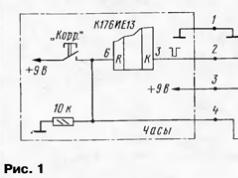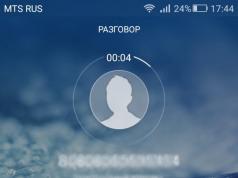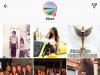Днес областта на мобилните технологии продължава да се развива с доста бързи темпове. Напредъкът в производството на мобилни телефони и смартфони става особено забележим, ако обърнете внимание колко бързо Вчерашните нови продукти стават остарели, неспособен да издържи на конкуренцията на новоизлезлите флагмани. Ще говорим за премахването на един от признаците на такова остаряване по-долу.
Остаряване на iPhone и iOS
В една от предишните ни статии: - разгледахме опция, която ви позволява да възпроизвеждате онлайн видеоклипове с високо качество на стар компютър.
Но ако процесът на остаряване на хардуера в повечето случаи може да се счита за естествен и необходим, тогава със софтуера всичко не винаги е толкова очевидно.
По въпроса за остаряването на софтуера могат да се разграничат две основни направления:
- Липса на поддръжка и пускане на актуализации на операционната система от производителя за старустройства
- Липса на обратна съвместимост на новите версии на софтуера с староперационна система
Период на поддръжка
Първата точка е ясна. Производителят на смартфони не иска да харчи усилия и пари за оптимизация на новата система за остарял хардуер, дори ако тази задача е технически осъществима. Освен спестяване на ресурси, тази стъпка допринася и за бърз растеж на продажбите на новопроизведени устройства (в случая пренебрегваме отлива на клиентска база към по-лоялен производител), което също не говори в полза на увеличаване на продължителността подкрепа за продуктите си.
Софтуерна обратна съвместимост
Колкото до въпроса обратна съвместимост, тогава тази страна може да изглежда още по-противоречива. Като начало нека дадем условен отговор в контекста на настоящата статия на въпроса: Какво е обратна съвместимост?
обратна съвместимост- е способността на новите версии на софтуера да работят със стари формати на данни на стара операционна система
И двете версии на този проблем са много остри за собствениците на предишни версии на мобилните телефони на компанията. Ябълка.
Например, последният е на разположение на собствениците iPhone 4Sверсия iOS - 9.3.5
, За Айфон 4положението е още по-лошо; това устройство може да бъде инсталирано само официално iOS 7.1.2. И това въпреки факта, че най-новата версия на операционната система Appleв момента - 10.3.1
Последици от остаряването на софтуера
Какво означава това?
Една от основните проблеми, с които ще се сблъскат потребители на остарели устройства на Apple- че често, Невъзможно е да инсталирате някои програми от App Store на iOSпод определено издание.
По-специално, за да инсталирате такава популярна програма за обмен на бързи съобщения и разговори през интернет, като напр Вайбър, от магазина на Apple ще трябва да имате инсталираната версия iOS не по-ниска от 8.1. За приложения като Skype, мрежов клиент Във връзка сили мобилно приложение Instagram, максимум старверсия на телефонната система, която отговаря на условията за инсталиране на посочения софтуер - iOS 8.0.
От всичко казано по-горе можем да заключим, че официално нямаме възможност инсталирайте Viber на iPhone 4 . Същото важи и за другите споменати програми: Skype, vk клиентза iOS, Instagramи много други. Освен това същата съдба скоро ще сполети и по-новите модели, така че този проблем може в бъдеще да засегне все по-голям брой потребители на продукти на Apple.
Има обаче начин да инсталирате същия Instagram на iPhone 4. Този метод ще работи с повечето програми.
Същността на този метод е предварително изтегляне на приложението от App Store с позоваване на Apple IDи последваща инсталация на поддържаната версия на програмата на самия телефон.
И така, ще ни трябва:
- Компютър с достъп до интернет.
- Свързване с интернет на iPhone.
Да започваме.
Инсталиране на приложението VK в Apple ID чрез iTunes


Ако опитаме инсталирайте програмата VKontakte на iPhone 4, тогава нищо няма да работи за нас, ще получим грешка Това съдържание (приложение) изисква iOS 8.0 или по-нова версияс предложение за актуализиране на устройството до iOS 8.0
Но ако отидем по пътя Настройки - Общи - Актуализация на софтуера, ще видим, че сме инсталирали " Най-новият„Софтуерът, а именно iOS 7.1.2, който е най-новият за iPhone 4
Това означава, че ще трябва да търсим заобиколни решения.

Изтеглете програмата на вашия компютър от официалния уебсайт на Apple iTunesи го инсталирайте.
Да стартираме iTunesи влезте с акаунта, с който е активиран вашият iPhone.

Сега в горния ляв ъгъл щракнете върху падащото меню и изберете меню Редактиране...
В списъка, който се появява, поставете отметка в квадратчето до Програми и щракнете върху Готово.

След това в падащия списък отидете на раздела Програми, който добавихме.
В централната част на екрана щракнете върху раздела App Store. В горния десен ъгъл, в лентата за търсене, въведете името на програмата, която ни интересува, нека бъде VKontakte клиент за iphone. Щракнете върху бутона под иконата на приложението Изтегли, въведете паролата за вашия Apple IDи щракнете върху бутона Купи ( Приложението е безплатно, няма за какво да се притеснявате)

Приложението се изтегля в нашия акаунт, вече не се нуждаем от компютър.
Инсталиране на приложението VK на iPhone 4 чрез App Store

Свързваме телефона към интернет чрез мобилна мрежа или чрез Wi-Fi. Да стартираме App Storeна устройството и можете веднага да отидете в раздела Актуализации. Тук ще имаме същото приложение, което изтеглихме от iTunes, тоест клиента Приложение VK. Вдясно от иконата на програмата ще има бутон под формата на облак със стрелка, който ни позволява да инсталираме приложението от Apple ID.
Кликнете върху облака
Сега ще видим известие, което За да изтеглите най-новата версия на програмата, е необходима актуализирана версия на операционната система. Но тук ще ни питат изтеглете предишната версия на това приложение, който ще използваме чрез натискане на бутона Изтегли


Изчакваме последната съвместима версия да завърши изтеглянето и можем да стартираме инсталираната програма.
Струва си да се отбележи, че по този начин това няма да бъде възможно инсталирайте най-новата версия на програмата на iPhone(решението на проблема е възможно, ако имате Jailbreak), тоест вероятно няма да имате достъп до пълната функционалност на приложението, добавено в новите версии, но това най-често не е необходимо за удобно използване на основните функции .
Днес говорихме за как да инсталирате програмата на iPhone с остаряла iOS система.
Дълга поддръжка и постоянни актуализации за вас.
Като част от днешната тема ще разгледаме как да инсталирате iOS 7 на iPad, iPhone или iPod touch. За всички тези три устройства всички действия се извършват приблизително еднакви, така че тези инструкции могат да се използват от собствениците на всички мобилни устройства на Apple. Фърмуерът на iOS 7 е най-новият, затова решихме да актуализираме нашите iPhone, iPod и iPad и да видим какво е ново и удобно.
Веднага предупреждаваме, че потребителите на iPad таблети и iPod touch плейъри могат безопасно да актуализират и флашват своите iOS устройства. Потребителите на iPhone трябва да бъдат внимателни; iOS може да се инсталира само на официално отключени телефони. Собствениците на iPhone с Turbo SIM, Gevey SIM и друг отключващ хардуер или софтуер не могат да актуализират; може да се окажат с неработещ iPhone. Ако не знаете кой телефонен номер, не се колебайте.

Ще инсталираме фърмуера на iOS на нашия iPad и iPhone с iPod чрез актуализиране, тъй като след актуализацията всички контакти, снимки, музика, филми и игри трябва да останат недокоснати. Общо знаем 3 метода за актуализиране, те могат да се кликват, можете да щракнете и да се запознаете:
Най-лесният начин за актуализиране на фърмуера на iOS е, разбира се, през Wi-Fi мрежа, но можете да използвате безжичния метод на iPhone, iPad и iPod с iOS 5 и по-нов фърмуер. Ако потребителят няма Wi-Fi мрежа или стар фърмуер (под 5-ти), тогава той използва втория метод на фърмуер - чрез iTunes. Преминахме през този метод по-рано - използвайки връзката по-горе, успяхме да инсталираме iOS на iPad. Вторият метод е достъпен за всички, но изисква добър достъп до интернет.
 Днес ще разгледаме третия метод, той е най-бюджетният и е подходящ за потребители с ограничен трафик или бавен интернет. За да актуализираме фърмуера на iOS през iTunes ръчно, имаме нужда от:
Днес ще разгледаме третия метод, той е най-бюджетният и е подходящ за потребители с ограничен трафик или бавен интернет. За да актуализираме фърмуера на iOS през iTunes ръчно, имаме нужда от:
- Самото устройство (iPhone, iPod или iPad) и кабел
- Компютър с инсталиран iTunes
- Предварително изтеглен iOS фърмуер
- Всеки работещ интернет
 Ако имате „слаб“ интернет, където не е възможно да изтеглите, тогава можете да изтеглите фърмуера на друго място - отидете в интернет кафе, свържете се с приятелите си, някои приятели успяват да изтеглят на работа, разбира се, ако sys. администратор Мил!
Ако имате „слаб“ интернет, където не е възможно да изтеглите, тогава можете да изтеглите фърмуера на друго място - отидете в интернет кафе, свържете се с приятелите си, някои приятели успяват да изтеглят на работа, разбира се, ако sys. администратор Мил!
Сега трябва да решим къде можете да изтеглите фърмуера на iOS. Ще инсталираме iOS 7, така че отиваме на нашата страница с връзки към iOS 7 за всички устройства и изтегляме. След известно време ще се появят нови версии на фърмуера на iOS, които можете да изтеглите от момчетата от AppStudio; те постоянно актуализират своята база данни с фърмуер.
Файловете на фърмуера във формат IPSW се записват в паметта на компютъра, записваме го на флаш устройство и го отнасяме у дома, където ще актуализираме iOS.
По-рано актуализирахме iPhone до iOS 7, така че ще покажем пример за ръчна актуализация, като използваме примера на плейъра iPod touch, който също скоро ще оживее с новите цветове на iOS 7. Макар че дали ще дойде живот или излизане все още е спорен въпрос. Нека започнем да актуализираме фърмуера, всъщност всички данни трябва да бъдат запазени, но за всеки случай можете да направите резервно копие и да прехвърлите важна информация, като използвате нашите инструкции.

1. Свържете нашия iPod touch към компютъра с помощта на стандартен USB кабел; препоръчително е да го свържете директно от задната страна на системния модул, не използвайте USB удължителни кабели. Стартирайте iTunes и щракнете върху нашия iPod, който се появява в Устройства.
2. Отидете в раздела, наречен – Преглед. На клавиатурата натиснете бутона Shift и без да пускате този клавиш, щракнете върху бутона Актуализиране в iTunes.

3. Появява се прозорецът за избор на фърмуер, намираме нашия файл на фърмуера във формат IPSW, щракнете върху него и след това щракнете върху бутона Отвори. По този начин зареждаме предварително изтегления IPSW фърмуер в iTunes.

4. iTunes ви предупреждава за началото на процедурата за актуализиране:
iTunes ще актуализира вашия iPod до iOS 7 и ще се консултира с Apple за актуализация.
Кликнете върху бутона - Актуализиране
5. В горната част на iTunes можете да наблюдавате напредъка на актуализацията на iOS. Първо, програмата извлича софтуера, след което проверява за актуализации на нашия iPod, използвайки сървърите на Apple. Как този мини дисплей ще показва надписа - Подготовка на вашия iPod (iPad или iPhone) за актуализация на софтуера,

след това логото на Apple и буутлоудъра се появяват на екрана на вашия iPhone или iPad. Веднага след като лентата за зареждане достигне края, фърмуерът на устройството ще бъде актуализиран. Нашият iPod touch се рестартира и програмата iTunes предупреди:

iPod "iPod touch 5G" не може да се използва, тъй като изисква iTunes 11.1 или по-нова версия. За да изтеглите новата версия на iTunes, посетете www.itunes.com
Ако получите същото предупреждение, просто актуализирайте iTunes до 11.1 и всичко ще бъде наред. Факт е, че по-старите версии на iTunes няма да са подходящи за работа с устройства, оборудвани с фърмуер на iOS 7; те просто няма да видят вашия актуализиран iPod, iPad или iPhone.
След като актуализацията приключи, активирахме iOS 7, след което можете да я използвате и да научите новия фърмуер. Между другото, след актуализацията абсолютно цялата информация остана на мястото си недокосната. Сега знаете как да инсталирате iOS 7, без да губите информация.
Ако планирате да инсталирате iOS 7 на iOS устройство и не знаете как да го направите, този материал определено ще ви помогне с това. Актуализирайте, възстановете или презаредете – без значение с какъв термин можете да наречете самия процес, целта е важна – iOS 7 на вашия iPhone, iPad или iPod Touch. И така, да започваме.
Във връзка с
Първата стъпка е да разберете дали вашето устройство ще поддържа iOS 7. Новата версия на мобилната операционна система на Apple може да се инсталира на смартфони iPhone 4, iPhone 4S, iPhone 5, iPhone 5C, iPhone 5S, iPad 2, iPad 3, iPad 4, таблетите iPad mini и мултимедийния плейър iPod Touch от пето поколение.
Инсталирането на iOS 7 може да се извърши по два начина - възстановяване и актуализиране.
Каква е разликата между Актуализация и Възстановяване?
По време на актуализацията всички данни (контакти, снимки, приложения и т.н.), намиращи се на устройството с iOS, ще бъдат запазени. По време на процеса на възстановяване устройството ще бъде нулирано до фабричните настройки и всички съществуващи потребителски данни ще бъдат изтрити. При възстановяване ще получите „чисто“ устройство, точно като извън кутията.
ВНИМАНИЕ!
Ако вашето устройство е джейлбрейкнато (има икона на приложението Cydia) - не използвайте актуализацията при никакви обстоятелства, тъй като това ще доведе до така наречения „цикл“ в режим на възстановяване (iTunes лого с кабел на екрана), или на „вечна маргаритка“. За да инсталирате iOS 7 на джейлбрейкнато устройство, използвайте Възстановяване от режим DFU.
 - не актуализирайте или възстановявайте официален iOS 7 iPhone, заключен към оператор, тъй като с фърмуера на iOS се увеличава и версията на модема на устройството, а това от своя страна ще направи невъзможно програмното му отключване.
- не актуализирайте или възстановявайте официален iOS 7 iPhone, заключен към оператор, тъй като с фърмуера на iOS се увеличава и версията на модема на устройството, а това от своя страна ще направи невъзможно програмното му отключване.
Освен това Turbo-SIM картите няма да работят на iPhone с актуализирана версия на модема.
Как да инсталирате iOS 7 с помощта на iTunes?
 5. Задръжте натиснат клавиша Shift и щракнете върху бутона Възстановяване (за OS X Alt + Възстановяване).
5. Задръжте натиснат клавиша Shift и щракнете върху бутона Възстановяване (за OS X Alt + Възстановяване).
 6. Изберете изтегления файл с фърмуера на iOS 7 за вашето устройство и щракнете върху Отвори. Възстановяването ще започне.
6. Изберете изтегления файл с фърмуера на iOS 7 за вашето устройство и щракнете върху Отвори. Възстановяването ще започне.
Как да актуализирате iPhone, iPad или iPod Touch до iOS 7?
Отворете iTunes 11.1, изберете вашето устройство и щракнете върху бутона Актуализиране. 
Или използвайте актуализацията по въздуха директно на устройството, ако имате достъп до интернет. За да отидете в Настройки -> Общи -> Актуализация на софтуера.
Във връзка с
yablyk.com
Как да инсталирате iOS 7 на iPhone 3GS чрез iTunes
Джаджите на Apple се пускат всяка година. Производителите на iPhone обмислят всяка версия и въвеждат подобрения всеки път. По-старите iPhone излизат от мода и изискват иновации и допълнения, но за производителите не е изгодно да пускат актуализации на OS за по-стари iPhone. Тези остарели версии включват iPhone 3gs.
Някои собственици на iPhone 3gs харесват функционалността на тази версия. Те са свикнали с дизайна и не виждат ползите от използването на Safari. Поради обичайните си показатели: ефективност на батерията, висококачествена комуникация или бърз достъп до интернет, той все още ги устройва. Но те също биха искали да използват съвременните възможности на iPhone, използващи iOS 7 в комбинация с обичайния iPhone 3gs. Няма да е възможно да инсталирате лицензирана версия на операционната система iOS 7 на любимия си смартфон. Само поради предимствата си, iPhone 7, повишена мощност на процесора, капацитет на RAM и матрица на екрана, няма да позволи комбинацията от описаните джаджи. Можете да промените външния вид на любимата си джаджа, като смените своя смартфон iPhone 3gs.

Как да актуализирате iPhone 3gs до iOS 7
Нека да разгледаме как да инсталирате iOS 7 на iPhone 3gs. Възможните промени от този вид включват промяна на дизайна на устройството, добавяне на iOS 7 за iPhone 3gs и подобряване на някои функции. Основната разлика между разглежданите устройства е операционната система iOS 7, която е разнообразието от функционални и дизайнерски характеристики. След като изпълните няколко стъпки, тези положителни качества ще станат достъпни за iPhone 3gs. Проектът WhiteD00r ще помогне с тази промяна. Този проект дава възможност да се използват индикаторите на новата версия на по-стари смартфони, като ги мига. Програмата WhiteD00r изпълнява модифицирани сборки за операционни системи по-рано от iOS 7, като ги допълва, като по този начин ги подобрява до подходящото ниво. Системата WhiteD00r 7 е многостепенна сцена за създаване на достоен аналог на iPhone 7, чрез някои действия. . Ключови индикатори за подобрена функционалност с помощта на WhiteD00r 7:
- Значително подобрение в производителността на панела е неговата многозадачност.
- Промени в дизайна на циферблата с бутони.
- Почти прозрачен док.
- Добавки свързани със звука на устройството.
- Други тапети.
- Промяна на напомнянията.
- Възможност за видеозапис на разговор по телефона.
- Самите контролни клавиши и техните индикатори.
- Възможности за гласово управление в камерата.
Благодарение на системата WhiteD00r става възможно използването на Cydia и App Store и добавя полезната функция App Time Machine Системата App Store дава възможност за използване на приложения от най-модерните версии. Фърмуерът със системата WhiteD00r изненадващо не вреди на производителността на притурката, въпреки такава значителна промяна в 7 за iPhone 3gs И така, как да инсталирате iOS 7 на iPhone 3gs? необходимо съдържание, файлове, които са скъпи за вас. Фърмуерът изтрива информацията за iPhone и ако не я прехвърлите в резервно хранилище, тя ще изчезне. При прехвърляне на данни се използва програмата iTunes Изтеглете специална програма от интернет, като използвате сайта на опитни хакери. Изтегленият фърмуер трябва да е за iPhone 3gs При инсталиране на лицензирана версия се сваля обикновеният фърмуер. Ако вашето устройство е официално закупено, WhiteD00r работи на бейсбенд 06/15/00. За лицензираната версия е подходящо инсталирането на насочени известия за корекции.
 Преглед на фърмуера на WhiteD00r
Преглед на фърмуера на WhiteD00r
След като фърмуерът WhiteD00r бъде запазен, ние го разопаковаме от архива, като използваме iTunes, намираме елемента, съответстващ на вашето устройство, тоест фърмуера на седмата операционна система на iPhone 3gs. Изберете „Възстановяване“ и след като натиснете ALT, посочете пътя на изтегления файл на фърмуера lPSW от WhiteD00r. След като инсталирате фърмуера на устройството, той ще се рестартира и iTunes ще покаже необходимостта от възстановяване на информацията от запазеното копие. Това действие трябва да се извърши.
appls.me
Как да инсталирате iOS 7 на iPad 2
Ако планирате да инсталирате iOS 7 на втори таблет, но не знаете как да го направите, инструкциите по-долу ще ви помогнат. Няма значение какъв термин да наречете процеса - мигане или възстановяване. Същността е същата - на устройството трябва да се появи седмата версия на операционната система.
Преди да започнете работа, разберете дали вашият таблет поддържа тази операционна система. Тъй като днес ще говорим за iPad 2, нека разкрием една тайна - можете да инсталирате „седемте“ на тази притурка без никакви проблеми. Тази версия на фърмуера не е подходяща за първия таблет.
Процесът се извършва чрез възстановяване или актуализация. Но ще говорим за това как да инсталирате iOS 7 на iPad 2 малко по-късно ...
А сега няколко думи за това какво е добро в iOS 7 и дали изобщо си струва да преминете към него.
Предимства и недостатъци на iOS 7
По едно време „седемте“ направиха фурор. След пускането му, инсталирането беше извършено на повече от 300 милиона джаджи за броени дни. Спекулациите за целесъобразността на подобна стъпка обаче продължават и до днес.
По-добър ли е iOS 7 от своя непосредствен предшественик? Или предимствата на новата операционна система са изкуствено завишени? На тези въпроси се опитаха да отговорят експерти от webdesignshock.com. И ние просто ще се опитаме да обобщим техните данни. По-долу са най-важните точки от този доклад.

iOS 6 и скевоморфизъм
Отличителна черта на „шестицата“ е свеоморфизмът. Основателят на Apple Стив Джобс винаги е подкрепял реализма и удобството. Всички устройства, пуснати в неговата епоха, отговарят на 100% на тези принципи. Когато мобилните джаджи станаха достъпни за всеки потребител (дори и за тези с най-скромните доходи), плоският „външен вид“ на устройствата беше правило.
Но Джобс разруши стереотипите, като предложи на света революционен интерфейс. Елементът изглежда супер обемен и „жив“. Когато го гледате, изпитвате желание да докоснете иконите. Потребителите харесаха всичко това толкова много, че през следващите 5 години функцията управляваше. И така, каква е същността на скевоморфизма?
справка. Този непознат термин се отнася до метод за заимстване на функции от миналото. Освен това, дори когато това не е необходимо за развитието на функционалността на устройството. Пример за това са записаните звуци на затвора на телефони, което ги прави подобни на камери. Или софтуер за календар с обръщане на хартиени страници.
iOS 7 и нови самолети
В ситуацията с G7 нищо подобно не се наблюдава - не са настъпили фундаментални промени. Компанията реши просто да навакса малко със съществуващата тенденция. Но високата репутация на Apple не позволи на разработчиците да се хванат за нещо готово. Беше наложително да се въведат уникални елементи в стандарта.
И така, въпреки цялата плоскост, iOS 7 запази редица реалистични характеристики. Просто погледнете „живите“ тапети, създадени с помощта на анимационни ефекти.
Докато пишете, потребителят забелязва леко видими сенки върху елемента на клавиатурата. Това противоречи на принципите на плоския външен вид. При функционални неща като клавиатура те са безполезни. Това обаче е друга разлика между „седемте“ и други плоски операционни системи. Фактът си е факт.
Какви подобрения?
Гладкостта и равномерността са безспорните предимства на новия iOS. Фонът отразява иконите и другите елементи по стил и цветова схема. В „шестицата“ всичко беше някак разпръснато. Дизайнът не беше изискан или обмислен. В iOS 7 всичко е различно в това отношение.
Разработчикът отдели по-малко място за всеки елемент. Благодарение на това се използват по-големи шрифтове, а иконите са разположени като на увеличен дисплей.
Софтуер, наречен „Компас“, е един пример за успешно внедряване на нов дизайн. Всички негови детайли са запазени, но са станали плоски. Функционалността и удобството на използване не са засегнати от това.
В „седемте“ всеки елемент е поставен по най-добрия възможен начин. Всичко е хармонично и изглежда перфектно.
Грешки и недостатъци
Почти всички недостатъци на „външния вид“ на iOS 7 се дължат на „размазания“ стил. Операционната система придоби плосък дизайн, но не напълно...
Използвани са прозрачни ефекти, което определено не го прави удобно. Просто погледнете докинг елемента по-долу. Той мигрира тук от „шестицата“, където приличаше на стъклен рафт. Тогава изглеждаше доста елегантно и не нараняваше очите. Но в седмата версия това е контейнер с правоъгълна форма, който се откроява от общата картина. И целта му сега не е напълно ясна.
Или, да речем, програма за разговори. Елементите за добавяне на потребители към контакти и Undo са значително намалени. Освен това редът за въвеждане на номера изглежда е „покрит“ с тях. В „шестицата“ всичко беше поставено по-логично и удобно - от двете страни на бутона за повикване.
Кое е наистина лошото?
Понякога провалът е необходим за всеки продукт. Те са само част от житейския му път, който го тласка към радикални подобрения. Това се случи в iOS 7 с програмите Game Center и Kiosk.
Първият изглежда, че е разработен от хора, далеч от „седемте“. Тук можете да видите просто ужасяваща симбиоза от минимализъм, плосък външен вид и скевоморфизъм. Всеки елемент от пастел – откъдето и да погледнете – изглежда така, сякаш е създаден „на коляно“.
Само вижте мехурчетата! Може би са сладки, но откъде идват триизмерните елементи в плоската операционна система? Освен това, припокриващи се един с друг в няколко слоя. И защо има две икони на екрана за едно действие? На всички тези въпроси е трудно да се отговори с помощта на логика.
Киоскът се появи в „шестицата“. По това време софтуерът изглеждаше като дървена лавица. Всичко беше стилно и изпипано и не изискваше обръщане на целия дисплей. В „седемте“ програмата стана пълноразмерна. Елементите изглеждат като стикери върху дъска. Но има градиент - един вид здравей от скевоморфизма. Жалко само, че е неуместно.
Надяваме се, че сте направили правилния избор, след като прочетете този кратък преглед. И ако сте взели положително решение да преминете към iOS 7, прочетете нататък. Подробно ръководство ще ви каже как да направите всичко правилно.
Сега няколко думи за това какво може да бъде мигането.
Актуализиране и възстановяване: разлики
Фърмуерът осигурява едно от горните действия. Те са подобни, но има нюанси. По време на процеса на актуализиране контактите, снимките и друга информация ще останат в паметта ви в безопасност.
При възстановяването е точно обратното. Таблетът ще се върне към първоначалните си настройки, сякаш току-що сте закупили устройството. След приключване на процедурата, притурката ще бъде „чиста“ веднага след като излезе от кутията.
внимание! Ако вашият iPad е джейлбрейкнат (има икона на Cydia), актуализирането е забранено. Няма да можете да актуализирате до iOS 7. Това ще доведе до „примка“ или „вечна маргаритка“. Всички тези ситуации са софтуерни грешки на iTunes. На хакнато устройство използвайте режим DFU, за да флашнете фърмуера. Не извършвайте нито една от операциите за официалните „седем“, заключени към конкретен оператор. Версията на фърмуера ще се увеличи, което ще направи невъзможно премахването на блока чрез софтуерния метод.
Инсталиране на iOS 7 на iPad 2
Процедурата се извършва чрез програмата iTunes. Алгоритъмът включва следния набор от стъпки:
- Изтегляне и инсталиране на помощната програма (ако все още не сте я инсталирали).
- Изтеглете необходимата версия на операционната система. Освен това трябва да е подходящ за конкретен модел таблет. За iPad 2 на iOS 7 е възможно да работи, но за iPad 1 тази ОС няма да работи.
- Свързване на таблета към компютър/лаптоп, стартиране на iTunes.
- Изберете устройство горе вдясно.
- Задръжте елемента Shift и щракнете върху бутона за възстановяване.
- Изберете изтегления фърмуер за вашата притурка и щракнете върху отворения елемент.
Операцията ще започне и завърши автоматично – вече без ваше участие.
Актуализиране на iPad 2 до "седем"
За тази цел преминаваме през следните етапи:
- Отваряме същата помощна програма, с която работихме по-горе.
- Изберете вашето устройство.
- Щракваме върху елемента за актуализиране или извършваме операцията по въздуха, ако е наличен Wi-Fi. За да направите това, нека отидем на основните настройки. След това отидете до точката за актуализиране на софтуера. Избираме iOS 7 за iPad и го инсталираме.
appls.me
Какво да направите, ако вашият iPhone 4 е бавен и как да го актуализирате до iOS 7
Всеки път, когато бъде пусната нова операционна система, потребителите се опитват да я инсталират на своя смартфон възможно най-скоро, за да направят използването по-удобно и практично. В тази статия ще ви разкажем подробно как да актуализирате iPhone 4 до iOS 7 и какви проблеми може да срещнете по време на инсталирането.
Как да инсталирате iOS 7 на iPhone
Какво е iOS 7
Първо, трябва да разберете с кои версии на iPhone е съвместима тази операционна система и дали вашият смартфон е подходящ за инсталиране.
iOS 7 съвместим с:
- Айфон 4;
- iPhone 4s;
- Iphone 5;
- iPhone 5c;
- iPhone 5s;
както и с iPad 2, iPad с Retina дисплей, iPad mini и iPod Touch.
Какви промени се появиха в iOS 7
Седмата операционна система, въведена за използване на 10 юни 2013 г., се различава от предишните с новия си дизайн, както и с по-рационализиран ред в програмите на телефона. Основните промени в дизайна бяха използването на нови сложни тънки шрифтове и прозрачност на менюто. Новите преки пътища не се основават на повторение на ежедневни обекти, а са по-скоро интуитивни. Освен това повечето приложения са претърпели промени. Те са добавили нови уникални функции и възможности.

Инсталиране или актуализиране на операционната система
Процесът на актуализиране на смартфон до нова версия може да се извърши по два начина. Това може да бъде или актуализация от старата версия към новата, или използване на възстановяване. Кой процес е най-добре да изберете за правилна инсталация?
12 също така изтрива всички данни от вашето устройство и след актуализацията смартфонът няма да съдържа вашата информация, с други думи, ще бъде като току-що излязъл от магазина. В този режим също не трябва да актуализирате заключен телефон или телефон, който е прекъснат.
Как да инсталирате iOS 7 с помощта на iTunes
Инсталиране или възстановяване
12345Актуализация на системата
С актуализация на системата нещата са много по-прости. За да актуализирате своя смартфон, отидете в iTunes, свържете устройството и след това изберете менюто „Актуализиране“. Този процес ще отнеме малко време, но впоследствие ще се насладите на новата версия на операционната система.
Как да инсталирате iOS 7 на iPhone 4s чрез Wi-Fi връзка
Един от най-лесните и често срещани методи е да актуализирате своя iPhone през интернет без помощта на програми на трети страни. За да направите това, трябва да имате постоянна WI-FI връзка, както и да се уверите, че вашият смартфон е зареден, препоръчително е да е не по-малко от 50%.
За да инсталирате актуализацията по този начин, трябва да изтеглите този фърмуер от интернет. Този процес отнема много време, тъй като зависи пряко от скоростта на интернет на мястото, където ще изтеглите актуализацията, и от това колко силно ще бъдат заредени сървърите на Apple в този момент.
Процесът на инсталиране на изтеглена актуализация обикновено не е дълъг и отнема средно 15-20 минути.
- Първото нещо, което трябва да направите, е да отидете в менюто „Настройки“, което се намира на работния плот на вашето устройство, и след това да изберете там поделемент „Общи“.
- В менюто, което се показва, изберете „Актуализация на софтуера“. След това вашият смартфон ще получи информация за възможни актуализации и фърмуер.
- След това кликнете върху бутона „Изтегляне и инсталиране“.
Необходимо е да запомните, че по време на актуализацията абсолютно не трябва да прекъсвате изтеглянето и да носите телефона на места, където интернет връзката може да бъде прекъсната. За да не скучаете, докато телефонът ви се актуализира, можете да прочетете информация за инсталирания нов фърмуер в раздела „Подробности“.
Какво да направите, ако iPhone 4 iOS 7 се забави
На първо място, трябва да разберете, че колкото по-стар е моделът на телефона, толкова по-трудно ще бъде за него да се адаптира към промените, така че ако вашият смартфон замръзне и се забави от първите дни след инсталирането на нова версия на операционната система, вие трябва да инсталирате предишната версия върху него за по-удобна употреба. Освен това много потребители забелязаха, че във версия 7.1 устройствата работят много по-добре, отколкото с предишната.
Какво може да причини забавяне на устройството?
- Актуализация на фоново приложение;
- Паралакс и ефект на матирано стъкло;
- Претоварен със стари данни.
За да ускорите поне малко вашия смартфон след актуализацията, можете:
- Деактивирайте фоновите приложения в основните настройки на смартфона;
- ще деактивира ефектите за тапети за iPhone, които бяха пуснати в новата актуализация. Това може да стане и в основните настройки.
- Премахнете ненужните данни като стари актуализации, остатъчни файлове и неизползвани приложения.
- Също така в някои случаи изчистването на речника помага.
appls.me
Как да инсталирате iOS 7 на iPhone или iPad
 Като част от днешната тема ще разгледаме как да инсталирате iOS 7 на iPad, iPhone или iPod touch. За всички тези три устройства всички действия се извършват приблизително еднакви, така че тези инструкции могат да се използват от собствениците на всички мобилни устройства на Apple. Фърмуерът на iOS 7 е най-новият, затова решихме да актуализираме нашите iPhone, iPod и iPad и да видим какво е ново и удобно.
Като част от днешната тема ще разгледаме как да инсталирате iOS 7 на iPad, iPhone или iPod touch. За всички тези три устройства всички действия се извършват приблизително еднакви, така че тези инструкции могат да се използват от собствениците на всички мобилни устройства на Apple. Фърмуерът на iOS 7 е най-новият, затова решихме да актуализираме нашите iPhone, iPod и iPad и да видим какво е ново и удобно.
Веднага предупреждаваме, че потребителите на iPad таблети и iPod touch плейъри могат безопасно да актуализират и флашват своите iOS устройства. Потребителите на iPhone трябва да бъдат внимателни; iOS може да се инсталира само на официално отключени телефони. Собствениците на iPhone с Turbo SIM, Gevey SIM и друг отключващ хардуер или софтуер не могат да актуализират; може да се окажат с неработещ iPhone. Ако не знаете кой телефонен номер, не се колебайте.

Режим на възстановяване
Преди да започнем, позволете ми да ви напомня, че вече се опитахме да актуализираме iOS чрез iTunes, но срещнахме малки проблеми - по време на процеса на актуализиране се появиха грешки 1602 и 3014, с които успяхме да се справим, но временната липса на интернет развали всичко, факт е, че без връзка iOS не може да се актуализира онлайн. В резултат на неуспешна актуализация, нашите iPod и iPhone останаха в режим на възстановяване, но успяхме да ги извадим от режима на възстановяване с помощта на програмата TinyUmbrella. По принцип беше възможно да не го изтеглим, но тогава щяхме да загубим цялата информация, съхранявана в iPod и iPhone.
Ще инсталираме фърмуера на iOS на нашия iPad и iPhone с iPod чрез актуализиране, тъй като след актуализацията всички контакти, снимки, музика, филми и игри трябва да останат недокоснати. Общо знаем 3 метода за актуализиране, те могат да се кликват, можете да щракнете и да се запознаете:
Най-лесният начин за актуализиране на фърмуера на iOS е, разбира се, през Wi-Fi мрежа, но можете да използвате безжичния метод на iPhone, iPad и iPod с iOS 5 и по-нов фърмуер. Ако потребителят няма Wi-Fi мрежа или стар фърмуер (под 5-ти), тогава той използва втория метод на фърмуер - чрез iTunes. Преминахме през този метод по-рано - използвайки връзката по-горе, успяхме да инсталираме iOS на iPad. Вторият метод е достъпен за всички, но изисква добър достъп до интернет.
 Днес ще разгледаме третия метод, той е най-бюджетният и е подходящ за потребители с ограничен трафик или бавен интернет. За да актуализираме фърмуера на iOS през iTunes ръчно, имаме нужда от:
Днес ще разгледаме третия метод, той е най-бюджетният и е подходящ за потребители с ограничен трафик или бавен интернет. За да актуализираме фърмуера на iOS през iTunes ръчно, имаме нужда от:
- Самото устройство (iPhone, iPod или iPad) и кабел
- Компютър с инсталиран iTunes
- Предварително изтеглен iOS фърмуер
- Всеки работещ интернет
Къде да изтеглите фърмуера на iOS във формат IPSW
 Ако имате „слаб“ интернет, където не е възможно да изтеглите, тогава можете да изтеглите фърмуера на друго място - отидете в интернет кафе, свържете се с приятелите си, някои приятели успяват да изтеглят на работа, разбира се, ако sys. администратор Мил!
Ако имате „слаб“ интернет, където не е възможно да изтеглите, тогава можете да изтеглите фърмуера на друго място - отидете в интернет кафе, свържете се с приятелите си, някои приятели успяват да изтеглят на работа, разбира се, ако sys. администратор Мил!
Сега трябва да решим къде можете да изтеглите фърмуера на iOS. Ще инсталираме iOS 7, така че отиваме на нашата страница с връзки към iOS 7 за всички устройства и изтегляме. След известно време ще се появят нови версии на фърмуера на iOS, които можете да изтеглите от момчетата от AppStudio; те постоянно актуализират своята база данни с фърмуер.
Файловете на фърмуера във формат IPSW се записват в паметта на компютъра, записваме го на флаш устройство и го отнасяме у дома, където ще актуализираме iOS.
Можете да инсталирате iOS 7 ръчно
По-рано актуализирахме iPhone до iOS 7, така че ще покажем пример за ръчна актуализация, като използваме примера на плейъра iPod touch, който също скоро ще оживее с новите цветове на iOS 7. Макар че дали ще дойде живот или излизане все още е спорен въпрос. Нека започнем да актуализираме фърмуера, всъщност всички данни трябва да бъдат запазени, но за всеки случай можете да направите резервно копие и да прехвърлите важна информация, като използвате нашите инструкции.
 1. Свържете нашия iPod touch към компютъра с помощта на стандартен USB кабел; препоръчително е да го свържете директно от задната страна на системния модул, не използвайте USB удължителни кабели. Стартирайте iTunes и щракнете върху нашия iPod, който се появява в Устройства.
1. Свържете нашия iPod touch към компютъра с помощта на стандартен USB кабел; препоръчително е да го свържете директно от задната страна на системния модул, не използвайте USB удължителни кабели. Стартирайте iTunes и щракнете върху нашия iPod, който се появява в Устройства.
2. Отидете в раздела, наречен – Преглед. На клавиатурата натиснете бутона Shift и без да пускате този клавиш, щракнете върху бутона Актуализиране в iTunes.
 3. Появява се прозорецът за избор на фърмуер, намираме нашия файл на фърмуера във формат IPSW, щракнете върху него и след това щракнете върху бутона Отвори. По този начин зареждаме предварително изтегления IPSW фърмуер в iTunes.
3. Появява се прозорецът за избор на фърмуер, намираме нашия файл на фърмуера във формат IPSW, щракнете върху него и след това щракнете върху бутона Отвори. По този начин зареждаме предварително изтегления IPSW фърмуер в iTunes.
 4. iTunes ви предупреждава за началото на процедурата за актуализиране:
4. iTunes ви предупреждава за началото на процедурата за актуализиране:
iTunes ще актуализира вашия iPod до iOS 7 и ще се консултира с Apple за актуализация.
Кликнете върху бутона - Актуализиране
5. В горната част на iTunes можете да наблюдавате напредъка на актуализацията на iOS. Първо, програмата извлича софтуера, след което проверява за актуализации на нашия iPod, използвайки сървърите на Apple. Как този мини дисплей ще покаже съобщението - Подготовка на iPod (iPad или iPhone) за софтуерна актуализация,
 след това логото на Apple и буутлоудъра се появяват на екрана на вашия iPhone или iPad. Веднага след като лентата за зареждане достигне края, фърмуерът на устройството ще бъде актуализиран. Нашият iPod touch се рестартира и програмата iTunes предупреди:
след това логото на Apple и буутлоудъра се появяват на екрана на вашия iPhone или iPad. Веднага след като лентата за зареждане достигне края, фърмуерът на устройството ще бъде актуализиран. Нашият iPod touch се рестартира и програмата iTunes предупреди:

iPod "iPod touch 5G" не може да се използва, тъй като изисква iTunes 11.1 или по-нова версия. За да изтеглите новата версия на iTunes, посетете www.itunes.com
Ако получите същото предупреждение, просто актуализирайте iTunes до 11.1 и всичко ще бъде наред. Факт е, че по-старите версии на iTunes няма да са подходящи за работа с устройства, оборудвани с фърмуер на iOS 7; те просто няма да видят вашия актуализиран iPod, iPad или iPhone.
След като актуализацията приключи, активирахме iOS 7, след което можете да я използвате и да научите новия фърмуер. Между другото, след актуализацията абсолютно цялата информация остана на мястото си недокосната. Сега знаете как да инсталирате iOS 7, без да губите информация.
ibobr.ru
Как да инсталирате iOS 7 на iPhone без акаунт на програмист [инструкции]
Смята се, че за да инсталирате iOS 7 beta 1 на мобилна притурка, трябва да имате акаунт на програмист. В интернет се появиха инструкции за активиране на iOS устройство, заобикаляйки тази схема. Инсталацията се извършва чрез просто възстановяване на фърмуера в iTunes.
Забележка:
- Инструкциите за инсталиране на iOS 7 на iPhone без активиране са публикувани с образователна цел;
- Тази версия на операционната система е предназначена за тестване от разработчици и не е без грешки; iOS 7 jailbreak не е публично достъпен;
- Възможно е Apple да блокира байпаса за активиране в бъдещите бета версии на iOS 7.
Как да инсталирате iOS 7 без UDID:
Стъпка 1: Изтеглете фърмуера на iOS 7 beta 1, както и iTunes 11.0.4.
Стъпка 2: Стартирайте iTunes и щракнете върху иконата на смартфон в горната лента на iTunes.
Стъпка 3: Натиснете Alt (Опция) за собственици на Mac и Left Shift за потребители на Windows на клавиатурата и щракнете върху Обнови и освободете бутона. iTunes ще ви подкани да ви каже местоположението на файла.
Стъпка 3: Посочете файла с фърмуера на iOS 7 beta 1, изтеглен в първата стъпка.
Стъпка 4: Изчакайте инсталирането на операционната система да завърши и стартирайте iGadget.
Стъпка 5: Поздравления, инсталирахте iOS 7 на вашето iDevice!
Забележка: Ако вашият iPhone поиска UDID регистрация след инсталиране на iOS 7, трябва да възстановите най-новия фърмуер (iOS 6.1.3 за iPhone 4/4S и iOS 6.1.4 за iPhone 5) отново и да настроите своя iPhone като нов. След това опитайте отново да възстановите iOS 7.
Как да инсталирате iOS 7 на iPhone без UDID:
Вижте също:
Следете новините на Apple в нашия Telegram канал, както и в приложението MacDigger на iOS.
Присъединете се към нас в Twitter, VKontakte, Facebook, Google+ или чрез RSS, за да сте в течение с последните новини от света на Apple, Microsoft и Google.
www.macdigger.ru
Актуализация на iOS 7.0 за iPhone/iPad; как се инсталира и какво ново?
В 21.44 щракнах върху бутона „Приемам“ и инициализирах инсталирането на новата операционна система iOS 7.0 за мобилни устройства на Apple. „Остават около 4 часа“, телефонът ми изпрати съобщение, колелата започнаха да се въртят, уведомявайки ме, че няма връщане назад. Или е удар, или пропуск. Въпреки това е неразумно да се надяваме, че всичко ще бъде наред. Със сигурност картите няма да работят и половината от програмите ще изпаднат в дълбок мрачен провал и, и, и... все пак го инсталирам. Времето за чакане е 4 часа, но ми се струва, че ще се увеличи до половин ден. Ако не и повече.

Най-вероятно няма да сбъркам, ако кажа, че този път iOS ще счупи всички рекорди за прехода от стари системи към нови. Microsoft, разбира се, никога не е мечтал за такова нещо, така че веднъж или два пъти всички потребители от Windows XP преминаха към Windows 7, а след това също, марширувайки, без забавяне, към Windows 8. Разбира се, сега iOS 7 зарежда цял свят и не завиждам на нагорещените сървъри и комуникационни канали.
Остават около 14 часа - телефонът ми пише след 2 часа зареждане.
Засега нека си припомним какво ни е подготвило ябълковото нещо този път.
Какво е новото в iOS 7.0
Apple, както винаги, не се притеснява особено да нарече iOS 7 „най-голямата промяна в iOS след пускането на iPhone“. Всички вече знаем, че операционната система получи „плосък“ интерфейс: иконите на приложенията бяха заменени и сега се сменят интензивно, шрифтовете бяха преработени и се появиха нови графични ефекти. В iOS 7 Apple изостави принципите на скевоморфизма, които следваше в предишните версии на системата.
Новите функции в iOS 7 включват поддръжка на протокола AirDrop (позволява ви да споделяте файлове през Wi-Fi) и менюто Control Center за бърз достъп до настройките. Apple също подобри своята технология за многозадачност, актуализира приложението Camera и браузъра Safari и разшири възможностите на гласовия асистент Siri. Въпреки това, няма защо да се тревожим - Siri най-вероятно няма да овладее руски, да не говорим за беларуски, през следващите 50 години.
„Има страхотна и трайна красота в простотата, яснотата и ефективността. Истинската простота се ражда не само в светлината на липсата на безпорядък и декорация. Става дума за въвеждане на ред в сложни структури,” каза Джони Айв, старши вицепрезидент на Apple по дизайна. „iOS 7 ясно въплъщава целите, които сме си поставили, и неговата нова философия е последователно отразена в елементите на цялата система.“
iOS 7 въвежда нова функция на Control Center. Сега всички бутони за управление, до които имате нужда от бърз достъп, са разположени на едно удобно място. С едно плъзгане от долния край на екрана имате достъп до контроли за самолетен режим, Wi-Fi, Bluetooth или „Не безпокойте“, както и възможността да промените нивото на яркост на екрана, да поставите на пауза песен, да я възпроизведете отново , или превключете към следващата песен, активирайте поточно предаване на музика с помощта на AirPlay. Центърът за управление също ви дава незабавен достъп до приложения като часовник, камера, калкулатор и фенерче. Достъпът до центъра за уведомяване в iOS 7 също е направо на заключения екран – достатъчно е едно плъзгане, за да видите всичките си известия и новата функция Today. в Центъра за уведомяване ще покаже обща информация за целия предстоящ ден, включително време, трафик, срещи и събития.
Подобрените възможности за многозадачност в iOS 7 позволяват на разработчиците да добавят фонова многозадачност към всяко приложение, използвайки нови интерфейси за програмиране. Потребителите ще могат да превключват между своите приложения с по-визуални и интуитивни инструменти, докато iOS 7 научава кои приложения използвате най-често и автоматично поддържа съдържанието ви актуално във фонов режим.
Приложението Музика получава нов облик с новото iTunes Radio, безплатна интернет радио услуга, включваща над 200 станции и невероятен каталог от музика от iTunes Store, съчетани с функции, които могат да бъдат изградени само с iTunes. iTunes Radio е най-добрият начин да откриете нова музика. Когато настроите iTunes Radio на вашия iPhone, iPad, iPod touch, Mac, PC или Apple TV, получавате достъп до станции въз основа на музиката, която обикновено слушате. От своя страна Apple подготвя музикалния репертоар на Featured Stations, в допълнение към който можете да слушате лични станции с музика от определен жанр, избран специално за вас. iTunes Radio се променя с течение на времето, научавайки повече за вашите предпочитания въз основа на музиката, която слушате и изтегляте. Колкото повече използвате iTunes Radio и iTunes, толкова повече услугата приспособява плейлиста към вашите предпочитания и толкова по-персонализирано ще бъде изживяването ви. iTunes Radio също така ви дава достъп до ексклузивни „първи слушания“ на премиерни издания от най-горещите изпълнители, интегриране на Siri и възможност да маркирате или купувате всичко, което чуете с едно щракване.
Други нови функции в iOS 7 включват:
– Нова функция за активиране на заключване на Find My iPhone, която изисква оторизация чрез вашия Apple ID и парола, преди да можете да деактивирате Find My iPhone, да го изтриете или да активирате отново устройството след използване на команда за дистанционно изтриване;
– Нощен режим в Карти, който реагира на околната светлина, когато използвате устройството на тъмно;
– FaceTime Audio за провеждане на разговори за данни с висококачествен звук;
– Синхронизация на известията, благодарение на която отхвърлена нотификация на едно устройство се отхвърля на всички останали ваши устройства;
– Блокиране на комуникации чрез телефон, FaceTime и съобщения за конкретни нежелани контакти;
– Поддръжка за потребители на Tencent Weibo в Китай, двуезичен китайско-английски речник и подобрено въвеждане на китайски, включително разпознаване на ръкописен текст за няколко китайски йероглифа;
– Възможности за по-ефективно внедряване и управление на iPhone и iPad в бизнеса; и
– Разширена интеграция в автомобили – за първи път в историята експертизата на Apple в областта на разработката се използва в автомобили.

Накратко, както виждате, скъпи потребители на iPhone, ефекти като филтри на камерата и AirDrop – прехвърляне на файлове по въздуха – няма да работят на iPhone под 5. Просто панорамите и Siri също няма да бъдат налични на iPhone 4 (но защо са необходими?) Наистина ли сте толкова любител на панорамите? Аз не. Играчка за час и половина, не повече. Освен това филтрите и панорамите не са налични на нито един iPad.
Така че, преди да изтеглите iOS 7, запазете данните
Преди да изтеглите новия iOS, винаги проверявайте дали вашите данни са синхронизирани с iCloud (особено вашия телефонен указател и записи в календара), ако не, ние ще ги синхронизираме. Или правим някои прости манипулации в iTunes. Правим го така:
1. Отидете в настройките на телефона си. Следваме стрелките в iCloud, избираме нашия основен акаунт в iCloud (под който работи самият телефон), отиваме до него и преместваме плъзгачите вдясно срещу онези елементи от менюто, които искаме да синхронизираме. Тоест сега тези данни ще отидат на защитен сървър на Apple, където няма да бъдат загубени никъде и ще бъдат достъпни за нас по всяко време. Това е особено удобно, когато телефонът ви бъде изгубен или откраднат - нищо не изчезва никъде. В крайна сметка нашите контакти често са много по-скъпи от цената на самия телефон, нали?



Инсталиране на iOS 7.0
Така че, с безплатни сървъри, 800 метра от актуализацията трябва да се изтеглят за около половин час на добър канал.





След като изтеглите актуализацията на iOS 7 на телефона, тя се разопакова - процесът ще отнеме около 25 минути. Можете да видите от времето в горната част на екранната снимка колко време отне процесът; не го прекъснах, разбира се.



След разопаковането се извършва самата инсталация. Ще има общо две рестартирания, едно след разопаковане, второ след инсталация. Монтажът е малко по-бърз - около 15-20 минути.



След актуализацията ще ни бъде показан екранът за отключване и след това окончателната настройка на телефона.



Въведете вашия Apple ID, който използвате. Всичко, което правите сега, може да бъде коригирано или преработено по-късно в настройките на самия телефон.



iPhone – Добре дошли! Сега, за да разтоварите приложение от паметта на телефона, не е нужно да натискате дълго и да чакате звездата-кръст, просто трябва да плъзнете иконата на приложението нагоре.



Любимите ни карти на Минск вече показват BNTU. Не е известно колко е платил този гигант на беларуското образование на Yabloko за такова огромно предпочитание)) Е, два парка са визитната картичка на Минск. Както вече казах, дори за двеста или колко от тях столици в света, Apple няма да направи поне малко смилаеми карти. Добре, нека използваме Google.



заключения
И така, скъпи приятели. Инсталацията е завършена. Тези, които все още не са започнали, се интересуват от един въпрос: струва ли си да инсталирате iOS 7?
Ще отговоря по този начин. Системата е нова, усъвършенствана на външен вид и вероятно все още е пълна с грешки. Половината приложения не работят. Например, неочаквано не можах да стартирам ftp клиента FTP Sprite, който използвам през цялото време. Има едва забележимо усещане, че всички тези графики малко изостават (забавят се). Малко, почти незабележимо, но все пак. И това е на iPhone 4s.
След това общото усещане. Честно казано, аз например старата тетрадка с жълти линии ми хареса повече от сегашната. Въпрос на навик? Може би. Това обаче е вярно във всичко. Така че имайте предвид, че няма да има красиви неща. Ще има плосък обгорен работен плот. Най-вероятно ще свикна, но последното определено ми хареса повече. Може би ще кажа това, когато излезе iOS 8, когато те променят всичко отново.
За собствениците на iPhone 4 (без s) или по-малко, не бих променил системата за продажба. Освен това не забравяйте да го изпробвате първо поне за 10 минути, за да видите как се чувствате лично за вас. Все още няма гигантски скок, да, вътре се появиха всякакви екстри, но заслужават ли си промяната? Въпросът е сложен. Най-вероятно Apple очаква, че всички удоволствия могат да бъдат изпитани на новите устройства, но не всеки ще може просто да смени телефона си, ние не сме в САЩ, където можете просто да вземете и върнете стария си телефон.
PS Резултатът от първия тест на батерията на iPhone 4s на iOS 7
Е, след като заредих устройството до 100%, се втурнах към града. В същото време, кой не знае (http://instagram.com/cvetkoff) камерата ми е винаги включена. Тоест, когато съм на улицата, моят iPhone винаги е готов да направи снимка. Уличната фотография е моята малка страст, така че iPhone замества Leica и Canon и всичко останало!
И така, точно час и половина ходене с включена камера (и не просто камера, а в приложението KitCam) плюс 25 минути интензивно сърфиране (Facebook, Twitter, Vkontakte) + програма за превод + браузър Google Chrome + през това време взех около 80 кадъра и ги прегледах, изтрих ненужното и ненужното, превъртях емисията на Instagram, направих няколко коментара там - добре, всичко това отне 25% от таксата ми. Тоест остават 75%.
Честно казано, на стария iOS 6 резултатът щеше да е около 50%, тоест телефонът щеше да консумира поне половината. Това е минимумът.
Искам да пиша веднага - това са чисто субективни чувства, базирани на честото ежедневно снимане на iPhone. Вашите резултати, разбира се, могат да варират.
Ти решаваш! Успех и хубав ден!
Във връзка с
Много потребители искат да инсталират iOS 7 на своята притурка, но срещат различни проблеми. Тази статия ще ви помогне да инсталирате „седемте“ на вашия iPhone, iPad или iPod за възможно най-кратко време. Нашите инструкции са подходящи за всички видове устройства на Apple - в тази статия ще ви кажем как да инсталирате iOS 7.
Потребителите на таблети и плейъри на Apple не би трябвало да имат затруднения при надграждане от iOS 6 до 7. Чувствайте се свободни да актуализирате устройството си чрез настройките и да се насладите на иновациите на системата. Но потребителите на iPhone трябва да бъдат внимателни: iOS 7 може да се инсталира само на официално отключени смартфони. Собствениците на iPhone с Turbo SIM, Gevey SIM и друг софтуер или хардуер за отключване не могат да бъдат актуализирани. Потребителят рискува неработещ смартфон след актуализиране. Ако не знаете каква джаджа имате, по-добре не опитвайте късмета си.

Компютър с наличието на iTunes
Затова ви предлагаме да обмислите лесен начин за актуализиране на вашата операционна система. Това е най-простият и „бюджетен“, тъй като този метод не изисква бърз интернет и е подходящ за потребители с ограничен трафик. Инсталирането на новия iOS ще се извърши с помощта на iTunes. Ще ни трябват следните елементи, за да актуализираме ръчно:
- Самата притурка на Apple (iPad таблет, iPod или iPhone смартфон) и USB кабел за него;
- Предварително изтеглен iOS 7 (много лесен за намиране);
- Компютър с iTunes;
- Всеки работещ интернет.
И така, изтеглили сте iTunes 11.1 (или по-нова версия) на вашите компютри. Предупреждаваме ви, че предишните версии на iTunes няма да разпознаят вашия таблет или телефон, ако го свържете с USB кабел към вашия компютър. Бихме искали незабавно да ви препоръчаме да заредите своя смартфон поне до 50%. Разбира се, 30% са достатъчни, но инсталирането на нова операционна система може да отнеме повече време, отколкото очаквате - интернет може да падне или дори да се изключи. Затова си струва да се погрижите за зареждането на батерията предварително. Освен това се уверете, че кабелът не виси под ръката ви - оставете го да лежи на масата.
Има два начина за инсталиране на iOS 7.Първият начин е най-лесният - чрез Wi-Fi. И така, свързваме нашия iPad или iPhone към бърза Wi-Fi мрежа (за предпочитане). Ако зарядът на батерията е под 60%, тогава притурката трябва да бъде свързана към мрежата. Сега отидете в менюто с настройки и след това отидете в раздела „Общи“ и накрая „Актуализация на софтуера“. Ще видите раздела „надграждане на операционната система до iOS 7“. Трябва да се съгласим и да изчакаме да започне изтеглянето на софтуера и след това да започне инсталирането на новата версия на операционната система. По време на актуализацията можете безопасно да използвате притурката, основното е да не влизате в самолетен режим и да не прекъсвате връзката с Wi-Fi мрежата.
Втори начин
Вторият метод ще бъде „кабелният път“. Той е подготвен специално за тези хора, чиито устройства нямат достъп до Wi-Fi мрежата. Тук ще трябва да се свържем с компютър и iTunes 11.1. Свържете вашето устройство чрез USB кабел и стартирайте iTunes. Сега трябва да намерим нашето устройство в списъка и да изберем бутона „Актуализиране“. Сега трябва да изчакате новият iOS първо да се изтегли и след това да го инсталирате. Инсталирането не е трудна и бърза задача, но изтеглянето може да отнеме много време, всичко зависи от скоростта на вашия интернет. Още един съвет: ако решите да инсталирате нова система на лаптоп, уверете се, че той не влиза в режим на заспиване. В противен случай всичко може да се повреди и всички данни на iPhone или iPad ще бъдат загубени.

Има и трети начин. Подходящ е за онези потребители, които не се страхуват от загуба на данни и искат да инсталират най-„прозрачната“ операционна система без никакви следи от предишен iOS. Не забравяйте, че когато го използвате, ще загубите цялата информация, която се съхранява на вашето устройство. Свържете го към вашия компютър и намерете бутона „Възстановяване“.Постоянно се съгласявайте и отговаряйте положително на всички въпроси, които предлага системата. Изчакваме процеса да приключи.
Независимо от метода, който сте избрали за инсталиране на седмата версия, след 10-30 минути ще видите началния екран на седмия iOS на екрана на вашето устройство и ще преминете през първата настройка. Както можете да видите, инсталирането на нова версия не е толкова трудно.
Здравейте всички! Apple постоянно пуска нови версии на iOS и, честно казано, много им благодаря за това. Защо? Защото по този начин тя не ми позволява да скучая - постоянно нещо се случва. Е, добре, нека се върнем към темата на статията. И така, Apple се опитва и произвежда, а разработчиците на игри и приложения от своя страна своевременно и много бързо преработват своите програми, така че да са напълно съвместими с новия фърмуер.
И в крайна сметка може да се окаже тази ситуация - опитвате се да изтеглите приложение от App Store и вашият iPhone или iPad ви казва, че трябва да актуализирате притурката си до новата версия на iOS и нищо няма да бъде инсталирано или изтеглено до този момент. Това е толкова неочакван ултиматум от компанията Apple и нейните услуги. Шах и мат! Или не?
Тази бъркотия изглежда така:
Това съдържание (приложение) изисква iOS 7.0 (всяка версия може да се използва тук) и по-нова. За да изтеглите и използвате това приложение, моля, актуализирайте до iOS 7.0 (или по-нова версия на софтуера).
И, изглежда, какъв е проблемът? Актуализирайте и изтеглете! Но:
- Не винаги има нужда от нова версия на фърмуера; някой иска да остави устройството си на старата и доказана версия на софтуера. "джамове" в iOS 10! Не всеки ще иска да надстрои.
- Много хора просто не могат да инсталират нов фърмуер - обърнете внимание на броя на коментарите.
- В момента хората все още имат много джаджи като iPhone 4 и, както знаем, най-новата версия на iOS за него е 7.1.2. Това е всичко, не можете да го актуализирате повече и много приложения и игри изискват iOS 8 и не по-малко, когато се изтеглят от App Store! И това ще продължи и в бъдеще - следващият по ред е iPhone 4S, а след това не е далеч от "петиците".
Какво да направите в този случай? Оставете притурката без програми и игри? Разбира се, че не! В крайна сметка има начин да изтеглите тези приложения на iPhone, които изискват по-нова версия на iOS от тази, която е инсталирана в момента.
Актуализиран! Apple изненада всички и премахна App Store от новите версии на iTunes. Ето защо, преди да започнете да следвате инструкциите, си струва да проверите - имате ли достъп до магазина за игри и приложения от вашия компютър? Не? . Всичко е наред"? Да продължим...
Вярно, един смартфон не е достатъчен за това; ще ви трябва и компютър. Алгоритъмът е доста прост:

Това е всичко, успяхме да инсталираме програма, която преди това изискваше по-нова версия на iOS на вашия iPhone и iPad. Освен това дори не докоснахме фърмуера - не трябваше да го актуализираме!
Единственото нещо, както вече разбрахте, е, че по този начин се инсталират стари версии на приложения и игри (конкретно за iOS, който в момента е инсталиран на вашето устройство). Така че може да няма нови функции (въведени в следващите издания на програмата).
Но най-важното е, че самото приложение ще работи и можете да го използвате! И това е много по-добре от просто „голо“ устройство без никакви игри или програми.
P.S. Успяхте ли да изтеглите нещо по този начин? Харесай го! Имате ли въпроси или въпроси? Тогава пишете в коментарите!